Table of Contents
![]() Related Posts
Related Posts

Langkah Pantas untuk Membaiki Word:
- Langkah 1. Jalankan alat pembaikan EaseUS Word.
- Langkah 2. Tambah dan baiki rosak, tidak boleh dibaca dan tidak akan membuka fail Word.
- Langkah 3. Pratonton dan simpan dokumen Word yang telah dibaiki. Lebih Terperinci...
Pernahkah anda mengalami kes yang menyusahkan di mana Microsoft Word 2016 nampaknya tidak membuka fail .doc atau .docx Word? Adakah anda menghadapi masalah membuka fail Word kerana ia mengatakan bahawa "Word mengalami ralat semasa cuba membuka fail" atau "Word tidak dapat membaca dokumen ini? Ia mungkin rosak"?
Bagaimana untuk membaiki Word? Jika anda mengalami isu yang sama pada PC Windows, semak dan cari cara yang betul untuk membetulkan isu Word 2016 tidak akan dibuka atau tidak boleh dibaca pada halaman ini.
Baiki Dokumen Word dengan Alat Pembaikan Fail Word
Apabila fail Word 2016 atau 2019 anda tidak dibuka, pembaikan fail dan mencari semua kandungan berharga adalah perkara yang paling mendesak. Untuk memudahkan anda, pasukan EaseUS telah mencipta kaedah yang mudah: menambahkan algoritma baharu pada versi Pembaikan Dokumen Fixo EaseUS terkini, menjadikannya alat pembaikan Word yang berkuasa.
Tidak seperti alat pembaikan fail Word yang lain, Pembaikan Dokumen EaseUS Fixo akan membaiki fail Word anda yang rosak, rosak atau tidak boleh dibaca secara automatik. Dengan alat pembaikan Word yang berfungsi ini, anda boleh menyelesaikan Word tidak boleh dibuka dengan mudah, halaman kosong Word, Word muncul 0kb dan isu lain.
Jika kerosakan Word berlaku pada pemacu keras luaran, kad SD atau peranti storan lain, EaseUS Fixo Document Repair juga boleh membantu anda menyelesaikan masalah!
Muat turun perisian pembaikan Microsoft ini dan ikuti untuk mengetahui cara membaiki fail dokumen Word anda yang rosak sendiri:
Langkah 1. Lancarkan alat pembaikan EaseUS Word pada PC, dan pilih dokumen Word yang rosak dengan mengklik "Pembaikan Fail" dan "Tambah Fail".

Langkah 2. Dalam antara muka berikut, anda boleh membaiki berbilang fail Word yang rosak sekaligus dengan memilih "Baiki Semua". Anda juga boleh mengklik butang Pembaikan untuk memulihkan fail Word yang rosak satu demi satu.

Langkah 3. Simpan dokumen Word yang telah dibaiki, dan anda boleh menyemaknya dengan mengklik butang "Lihat Dibaiki".

Selain menyokong pembukaan dan pembaikan fail Word 2016/2019 yang rosak, anda juga boleh menggunakan perisian ini untuk membaiki fail lain, seperti fail Excel yang rosak , video yang rosak, imej, dsb.
Anda boleh berkongsi siaran ini dengan rakan sekerja atau rakan sekelas anda untuk membuka dan membaiki fail:
Jika anda mengikuti mana-mana pembetulan yang disenaraikan di bahagian seterusnya, anda boleh berjaya membaiki dan membuka fail Word dalam Microsoft Word 2016/2019/2013 atau versi yang lebih lama.
Bagaimana untuk Membaiki Fail Word dengan MS Word Converter
Anda juga boleh menggunakan penukar pemulihan teks Word untuk membetulkan dokumen Word. Berikut adalah langkah terperinci yang perlu anda ikuti:
Langkah 1. Buka aplikasi Word 2016, pergi ke Fail > Buka.
Langkah 2. Klik "Semak imbas".

Langkah 3. Navigasi untuk memilih fail Word 2016 yang tidak dibuka dan pilih "Pulihkan Teks daripada Mana-mana Fail (*.*) daripada menu lungsur turun.

Langkah 4. Klik "Buka" dan tunggu dengan sabar. Aplikasi Word akan dibuka semula dan memaparkan kandungan dokumen Word 2016 anda.
Langkah 5. Sebaik sahaja anda melihat kandungan fail, kami cadangkan anda menyalin kandungan tersebut dan menyimpannya sebagai fail baharu sekiranya terdapat isu lanjut.
Jika penukar pemulihan teks tidak dapat membetulkan isu ini, fail Word anda mungkin rosak teruk. Cuba alat pembaikan Word profesional untuk membuka dan membaiki fail Word.
Buka dan Baiki Word dengan Microsoft Open and Repair
Anda juga boleh membetulkan Microsoft Word tidak akan dibuka dengan Microsoft dibuka dan membaiki seperti ini:
Langkah 1. Buka aplikasi Word 2016, pergi ke "Fail" > "Buka" > "Semak imbas".

Langkah 2. Pergi ke lokasi atau folder di mana dokumen Word anda yang bermasalah disimpan, dan pilih fail Word yang rosak.
Langkah 3. Klik anak panah lungsur di sebelah Buka dan pilih "Buka dan Baiki".

Tunggu proses selesai. Apabila anda boleh melihat kandungan Word anda, salin dan simpannya ke fail baharu.
Cara Membetulkan Dokumen Word dengan 7 Kaedah Lain
Jadi, bagaimana anda membetulkan fail dokumen Word yang rosak? Adakah anda tahu cara membuka dan membaiki Word 2016 yang rosak apabila mana-mana satu daripada kes di atas berlaku? Di sini, anda akan mendedahkan * pembaikan praktikal yang akan membantu anda membaiki dan membetulkan Word 2016/2019 yang rosak dengan berkesan, dsb., dengan anda sendiri:
- #1. Buka kunci Fail Word
- #2. Masukkan Fail dalam Dokumen Baharu
- #3. Buka Corrupt Word dalam Mod Draf
- #4. Tukar Format Dokumen Word
- #5. Buka Dokumen dengan Notepad
- #6. Buat Memori Percuma dan Ruang Cakera yang Mencukupi
- #7. Cari dan Pulih daripada Fail Autosimpan Sementara
Ambil perhatian bahawa pembetulan ini juga berfungsi untuk membetulkan dan membaiki dokumen yang rosak dalam Microsoft Office Word 2013/2010/2007, dsb. Semakin banyak pembetulan disenaraikan, semakin cekap pembaikan fail Word yang rosak.
Ambil satu dan ikuti untuk mengetahui cara menjadikan dokumen Word 2016 yang rosak anda boleh dibuka dan dibaca semula:
Kaedah 1. Buka Kunci Fail Word
Apabila anda cuba membuka fail Word 2016/2019, anda menerima mesej ralat yang mengatakan, " Word mengalami ralat semasa cuba membuka fail ..." Ini biasanya disebabkan oleh perisian pihak ketiga semasa memindahkan atau mendapatkan kebenaran untuk mengakses fail.
Anda boleh cuba membuka kunci fail dengan langkah berikut:
Langkah 1. Klik kanan fail Word yang bermasalah dan pilih "Properties".
Langkah 2. Pada tab Umum, nyahtanda "Baca Sahaja" > "OK".

Kini, anda sepatutnya boleh membuka fail Word ini pada komputer anda tanpa sebarang masalah lanjut.
Ambil perhatian bahawa jika anda menemui ralat ini pada banyak dokumen Word, cuba langkah berikut:
Langkah 1. Salin dan alihkan semua dokumen Word yang bermasalah ke folder yang sama.
Langkah 2. Buka Word 2016 dan klik "Fail" > "Pilihan".
Langkah 3. Klik "Pusat Amanah" dan kemudian klik "Tetapan Pusat Amanah".
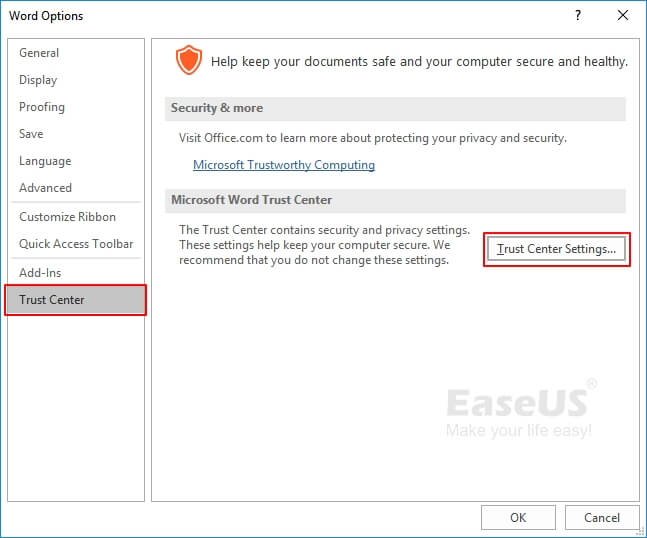
Langkah 4. Klik "Lokasi Dipercayai" > "Tambah lokasi baharu".
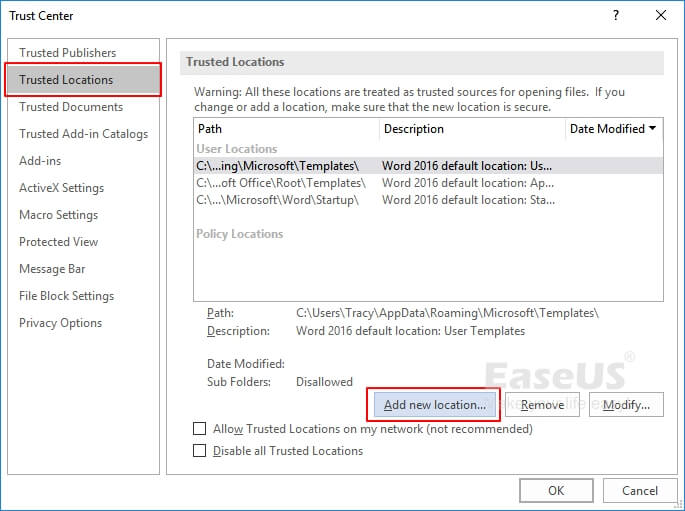
Langkah 5. Semak imbas lokasi baharu untuk menyimpan fail tersebut dan klik "OK" > "OK" untuk melengkapkan.
Alangkah baiknya jika anda berkongsi siaran ini dengan pengguna yang menghadapi ralat Word ini di forum seperti Reddit:
Kaedah 2. Masukkan Fail dalam Dokumen Baharu
Langkah 1. Buka aplikasi Word 2016 dan buat dokumen Word baharu kosong.
Langkah 2. Pergi ke tab Sisipkan pada bar menu, klik "Sisipkan Objek", dan pilih "Teks daripada Fail".
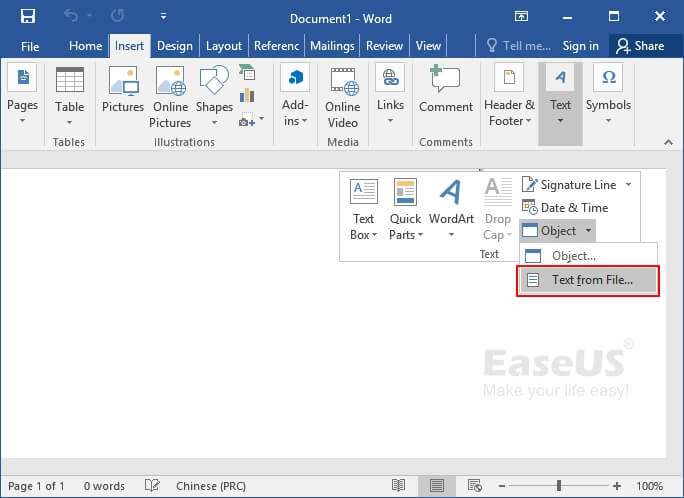
Langkah 3. Dalam kotak Sisipkan Fail, cari dan pilih fail Word yang tidak dibuka, rosak atau rosak, dan pilih "Sisipkan."
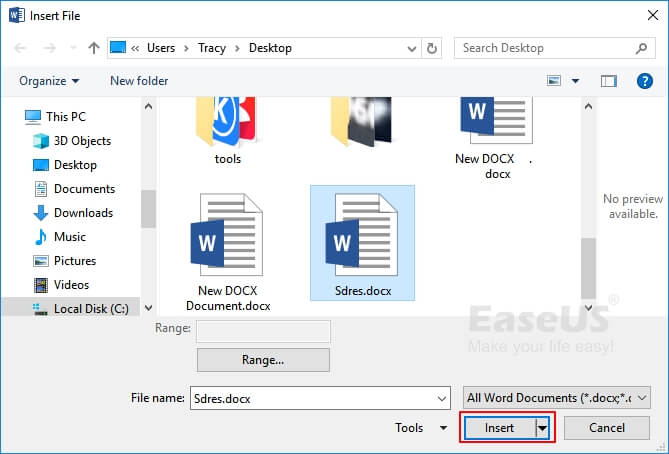
Langkah 4. Tunggu aplikasi dibuka dan baca kandungan dokumen Word 2016 yang rosak.
Anda juga boleh menyalin dan menyimpan kandungan ke dokumen kosong baharu.
Kaedah 3. Buka Corrupt Word dalam Mod Draf
Langkah 1. Buka aplikasi Word, klik tab View dan pilih "Draf" dalam kumpulan Views.
Langkah 2. Pilih "Fail" > "Pilihan" > "Lanjutan".
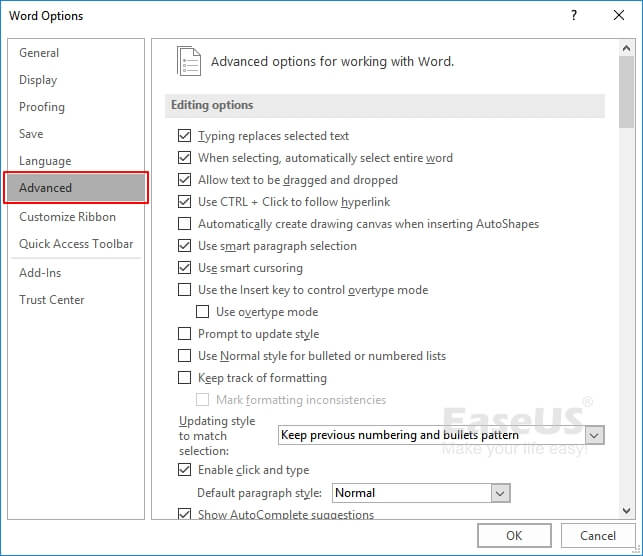
Langkah 3. Dalam bahagian Tunjukkan kandungan dokumen, pilih "Gunakan fon draf dalam paparan Draf dan Rangka" dan "Tunjukkan ruang letak gambar".
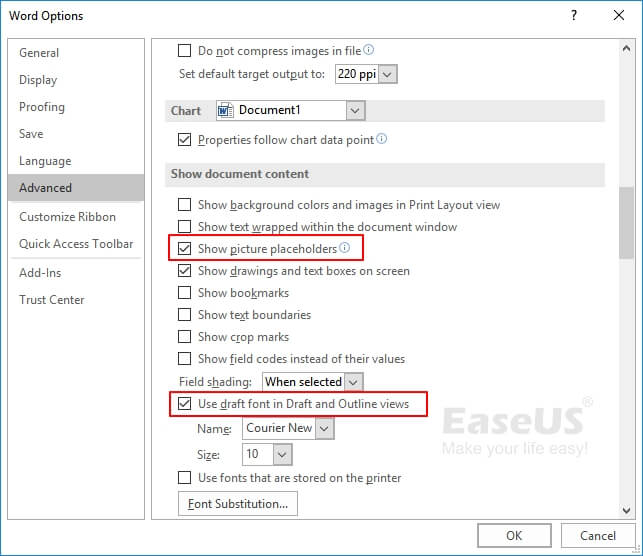
Langkah 4. Pergi ke bahagian Paparan, nyahtanda "Kemas kini pautan automatik semasa dibuka", pilih "OK," dan tutup Word.
Langkah 5. Mulakan semula aplikasi Word, dan pergi ke "Fail" > "Buka".
Langkah 6. Pilih fail Word 2016 yang rosak atau tidak dibuka, kemudian pilih "Buka".
Kaedah 4. Tukar Format Dokumen Word
Langkah 1. Mulakan aplikasi Word 2016 dan pergi ke "Fail" > "Buka".
Langkah 2. Pilih dokumen Word yang tidak boleh dibaca atau rosak dan pilih "Buka".
Langkah 3. Pergi ke "Fail" > "Simpan sebagai" > Pilih "Semak imbas".
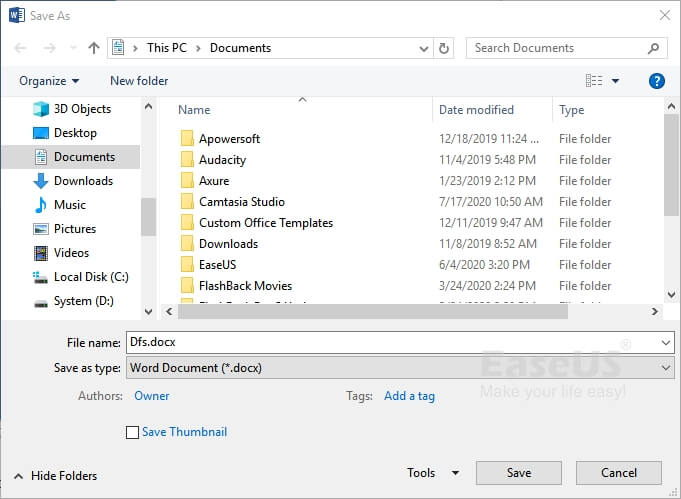
Langkah 4. Pilih "Format Teks Kaya (*.rtf)" dalam senarai Simpan sebagai jenis fail.
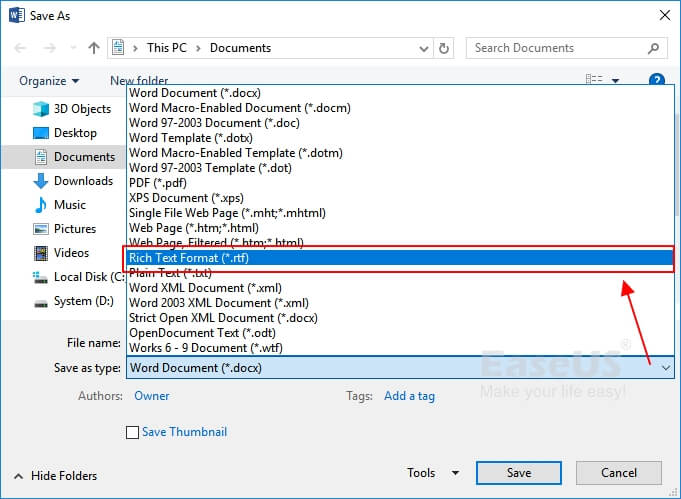
Langkah 5. Pilih "Simpan". Kemudian tutup Word.
Langkah 6. Selepas ini, anda boleh klik dua kali untuk membuka fail RTF dan menyemak kandungan dokumen Word 2016 anda.
Jika fail dibuka dan kandungan anda disimpan dengan selamat di dalamnya, anda boleh mengulangi langkah di atas untuk menyimpan fail sebagai dokumen Word dalam fail .doc atau .docx.
Kaedah 5. Buka Dokumen dengan Notepad
Langkah 1. Buka folder tempat anda menyimpan dokumen Word yang rosak dalam File Explorer.
Langkah 2. Klik kanan fail Word 2016 yang rosak dan pilih "Buka dengan".
Langkah 3. Pilih "Notepad" sebagai alat untuk membuka Word.
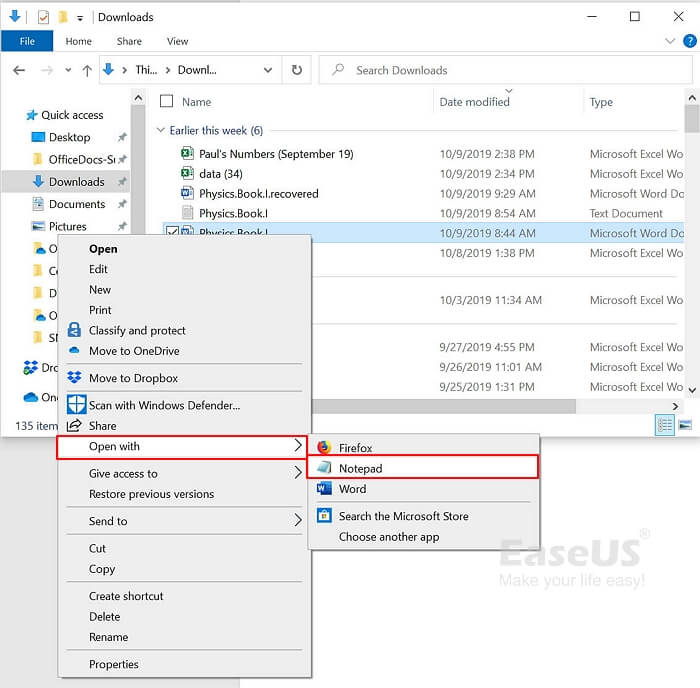
Langkah 4. Tunggu Notepad untuk membuka dokumen Word. Jika Notepad tidak dapat membuka Word yang rosak, cuba EaseUS Fixo Document Repair boleh menyelesaikan masalah anda dengan cepat.
Kaedah 6. Buat Memori Percuma dan Ruang Cakera yang Mencukupi
Kadangkala, apabila memori dan ruang cakera tidak mencukupi, sistem pengendalian Windows tidak akan membenarkan aplikasi Word membuka fail atau pun mencipta dokumen baharu. Jadi, cara terbaik ialah meningkatkan memori dan ruang cakera.
Nasib baik, terdapat banyak cara untuk meningkatkan memori dan ruang cakera pada komputer anda. Ada yang mudah, tetapi ada yang tidak.
Untuk panduan yang lebih terperinci, sila rujuk Lima Pembaikan untuk Ralat " Tiada memori atau ruang cakera yang mencukupi untuk menjalankan Word ".
Kaedah 7. Cari dan Pulih daripada Fail Autosimpan Sementara
Cara terakhir yang cekap yang anda boleh cuba ialah membuka folder Fail Autosimpan Sementara dan cari fail temp fail Word yang tidak dibuka atau rosak.
Berikut adalah langkah-langkahnya:
Langkah 1. Buka aplikasi Word 2016 dan pergi ke "Fail".

Langkah 2. Klik "Urus Dokumen" dan pilih "Pulihkan Dokumen Tidak Disimpan" daripada senarai juntai bawah.

Langkah 3. Semak dan pilih fail sementara dokumen Word bermasalah anda yang disimpan dengan sambungan .asd.
Langkah 4. Tunggu aplikasi Word membuka dokumen Word yang dipulihkan dan klik "Simpan Sebagai" untuk menyimpannya sebagai dokumen baharu.

Pada Akhir
Bagaimana untuk membaiki dokumen Word? Halaman ini merangkumi gejala yang boleh membantu anda mengenal pasti sama ada fail Word rosak atau tidak dibuka. Kami juga mengumpulkan 10 pembetulan praktikal untuk membantu anda membuka dan membaiki fail dokumen Word dengan berkesan dalam Microsoft Office 2016/2019, dsb.
Untuk cara yang cepat dan selamat, alat pembaikan EaseUS Fixo ialah alat mesti ada yang anda tidak boleh ketinggalan. Selain membetulkan fail Word yang rosak, anda juga boleh menggunakannya untuk membaiki Excel, video, imej, dsb., dengan mudah.
Soalan Lazim lanjut tentang Pembaikan Fail Word yang rosak
1. Bagaimana untuk menentukan sama ada aplikasi Word atau dokumen Word rosak?
Halaman ini menyenaraikan simptom dan mesej ralat yang mungkin muncul pada komputer anda apabila dokumen Word tidak dibuka atau rosak.
Berikut ialah beberapa gejala yang boleh anda gunakan untuk menentukan sama ada aplikasi Word anda yang ranap:
Ralat 1 - "Microsoft Word telah berhenti berfungsi"
Jika anda melihat mesej ralat "Masalah menyebabkan program berhenti berfungsi dengan betul. Sila tutup program," anda perlu mencari kaedah untuk membetulkan program Word yang ranap.
Anda juga mungkin berminat dengan 8 Pembaikan untuk Microsoft Word Telah Berhenti Berfungsi.
Ralat 2 - "WINWORD.EXE - Ralat Aplikasi" atau Kod Ralat
Jika "Aplikasi tidak dapat dimulakan dengan betul (0x000142). Klik OK untuk menutup aplikasi ini," atau kod ralat serupa muncul semasa memulakan Microsoft Word, anda menghadapi masalah dengan aplikasi Word anda.
2. Di manakah dibuka dan dibaiki dalam Word?
Seperti yang kita ketahui, pilihan Buka dan Pembaikan boleh membetulkan dokumen Word yang rosak. Jadi bagaimana saya mencarinya? Anda boleh mengikuti laluan ini untuk mencarinya:
Buka Apl Word > Fail > Buka > Semak imbas > Pilih fail Word yang rosak > Selain Buka, klik anak panah lungsur turun untuk memaparkan "Buka dan Baiki".
3. Mengapakah dokumen perkataan saya tidak dibuka?
Sama ada rangkaian atau bersendirian, dokumen mungkin gagal dibuka kerana fail data itu sendiri rosak atau kerana fail sedang dimuatkan daripada cakera yang rosak. Kunci untuk mengeluarkan data daripada dokumen Word yang tidak akan dimuatkan ialah jangan panik.
Mencari dan mencuba kaedah pemulihan dan pembaikan Word yang praktikal ialah langkah seterusnya. Pembaikan Dokumen EaseUS Fixo, dengan 9 pembaikan lain, disyorkan pada halaman ini dalam Bahagian 1 dan sedia membantu. Hanya kembalikan dan ambil satu untuk menjadikan Word anda boleh dibuka dan berfungsi semula.
Was This Page Helpful?